Al crear una fórmula simple o una fórmula con una función, puede hacer referencia a datos en las celdas de la hoja de cálculo incluyendo referencias de celda en los argumentos de la fórmula. Por ejemplo, al escribir o seleccionar la referencia de celda A2, la fórmula usa el valor de esa celda para calcular el resultado. También puede hacer referencia a un rango de celdas.
Para obtener más información sobre las referencias de celda, vea Crear o cambiar una referencia de celda. Para obtener más información general sobre las fórmulas, vea Información general sobre las fórmulas.
-
Haga clic en la celda en la que desee escribir la fórmula.
-
En la barra de fórmulas

-
Siga uno de estos procedimientos, seleccione la celda que contiene el valor que desea o escriba su referencia de celda.
Puede hacer referencia a una sola celda, un rango de celdas, una ubicación en otra hoja de cálculo o una ubicación en otro libro.
Al seleccionar un rango de celdas, puede arrastrar el borde de la selección de celdas para mover la selección o arrastrar la esquina del borde para expandir la selección.
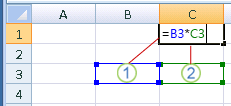
1. La primera referencia de celda es B3, el color es azul y el rango de celdas tiene un borde azul con esquinas cuadradas.
2. La segunda referencia de celda es C3, el color es verde y el rango de celdas tiene un borde verde con esquinas cuadradas.
Nota: Si un borde coloreado no tiene esquinas cuadradas, la referencia remite a un rango con nombre.
-
Presione Entrar.
Sugerencia: También puede escribir una referencia a una celda o rango con nombre. Para obtener más información, vea Definir y usar nombres en fórmulas.
Ejemplo
Copie los datos de ejemplo en la tabla siguiente y péguelos en la celda A1 de una hoja de cálculo nueva de Excel. Para que las fórmulas muestren los resultados, selecciónelas, presione F2 y luego ENTRAR. Si lo necesita, puede ajustar el ancho de las columnas para ver todos los datos. Use el comando Definir nombre (pestaña Fórmulas , grupo Nombres definidos ) para definir "Activos" (B2:B4) y "Pasivos" (C2:C4).
|
Departamento |
Recursos |
Pasivos |
|
IT |
274000 |
71000 |
|
Administrador |
67000 |
18000 |
|
RR. HH. |
44000 |
3000 |
|
Fórmula |
Descripción |
Resultado |
|
'=SUMA(Activos) |
Devuelve el total de los activos de los tres departamentos con el nombre definido "Activos", que se define como el rango de celdas B2:B4. (385000) |
=SUMA(Activos) |
|
'=SUMA(Activos)-SUMA(Pasivos) |
Resta la suma del nombre definido "Pasivos" de la suma del nombre definido "Activos". (293000) |
=SUMA(Activos)-SUMA(Pasivos) |







